3D曲線に寸法を指定¶
寸法を入力する¶
- 作成した 3D 曲線を選択し、[3D曲線]タブ → [3D曲線を編集] をクリックし、編集モードに入ります。
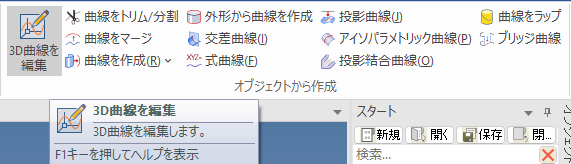
- [3D曲線]タブ → [Smart Dimension] を選択します。

- 3D 曲線を選択します。
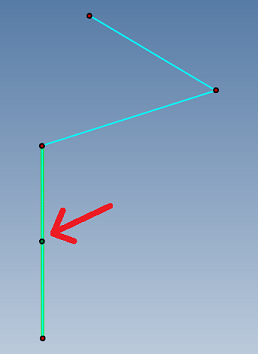
- 長さを入力し、[OK] をクリックします。
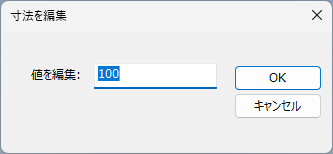
- 3D 曲線に寸法が設定されます。
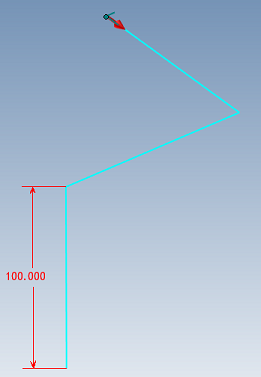
- 寸法指定がすべて完了後、[3D曲線]タブ → [OK] をクリックします。
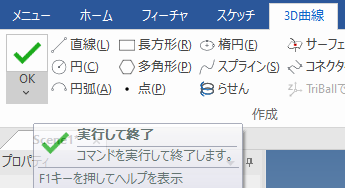
- 3D 曲線を選択すると、寸法が表示されます。
引き出す方向を選択する¶
上記手順3 の後で寸法表示されたときに、[tab]キー をクリックします。
[tab]キー をクリックするごとに、方向が切り替わります。
自由な角度 → X軸方向 → Y軸方向
左クリックで位置を決定します。
方向の選択は、初期作成時のみ可能です。一度配置した寸法を [編集] 時は変更できません。
寸法を編集する¶
3D 曲線を選択します。
寸法上で右クリックし、[編集] をクリックします。
※寸法をダブルクリックしても可能です。
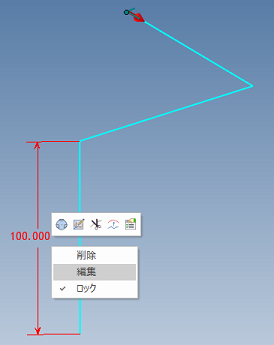
値を変更後、[OK] をクリックします。
寸法をロック/解除する¶
- 3D 曲線を選択し、[3D曲線]タブ → [3D曲線を編集] をクリックし、編集モードに入ります。
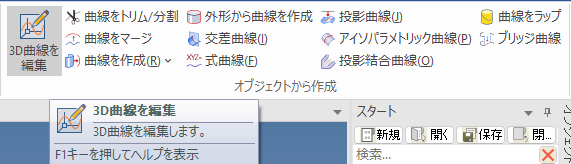
- 寸法にマウスカーソルを合わせ、右クリックして [ロック] をクリックします。
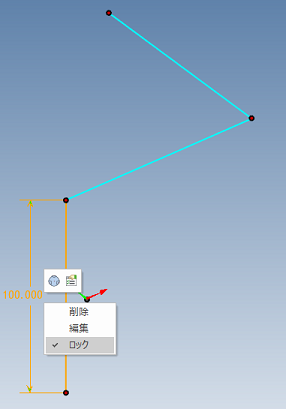
ロック状態
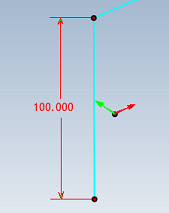
ロック解除状態
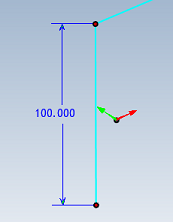
寸法のロック/解除は、必ず 3D 曲線の編集モードで実施してください。 通常モードでロック/解除すると 3D 曲線が消えます。 表示が消えた場合は、[ツール]タブ → [表示の再生成] を実行してください。